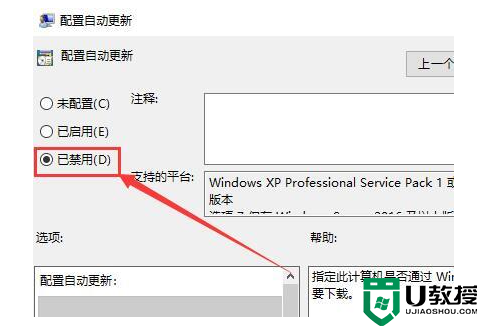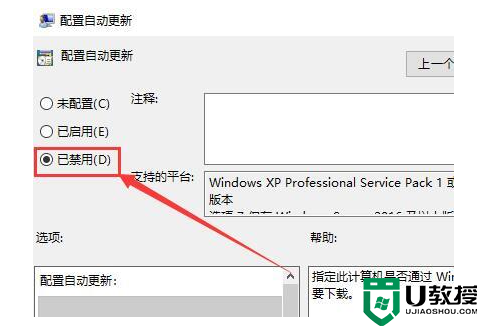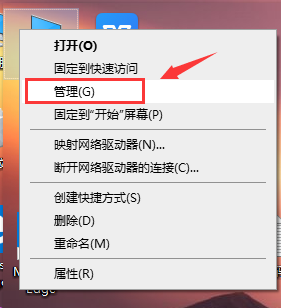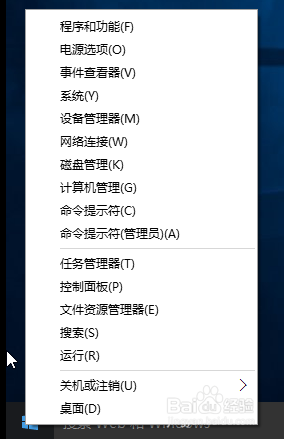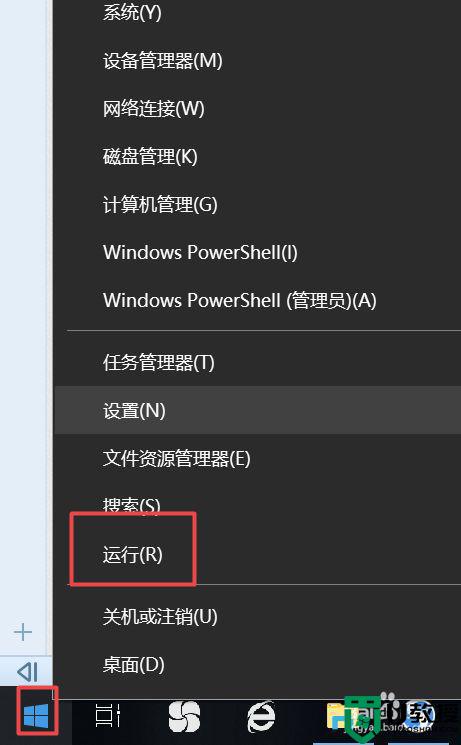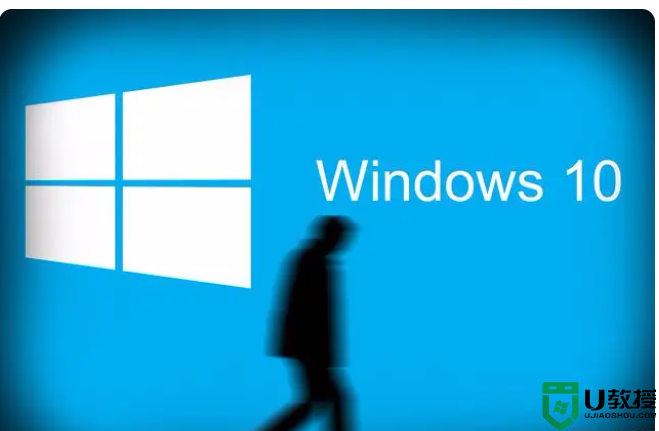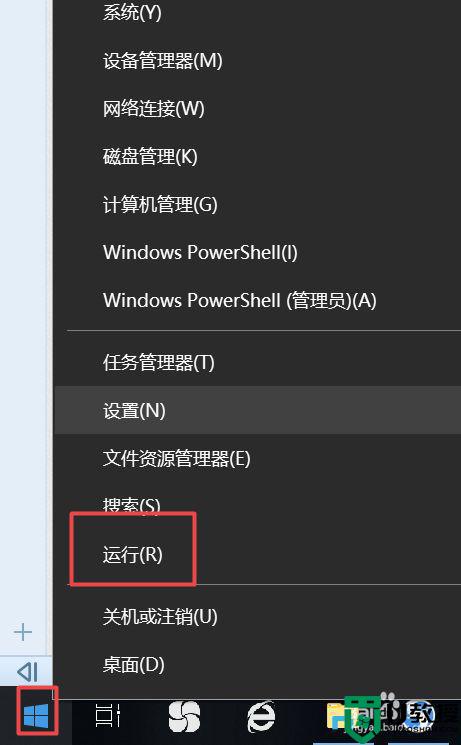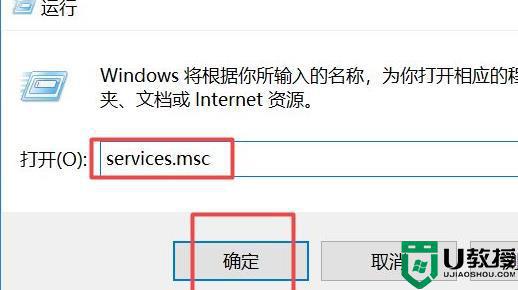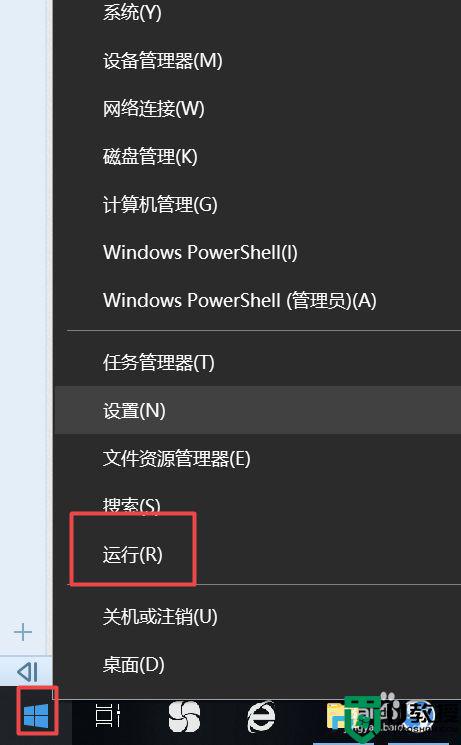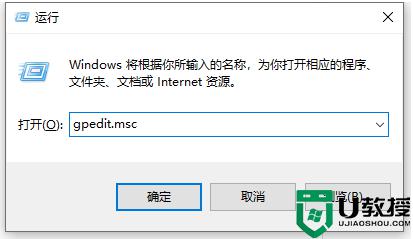Win10怎么关闭自动更新 win10如何设置永久不自动更新
时间:2023-04-19作者:huige
Win10中如何关闭自动更新?windows10系统的自动更新经常会让电脑陷入蓝屏死机的状态,所以很多用户希望关闭win10的自动更新功能,以保证系统的稳定使用。但是常规的关闭自动更新的设置基本行不通,需要设置深度。今天,边肖为大家带来多种设置win10永久不自动更新的方法。有需要的用户应该来看看。
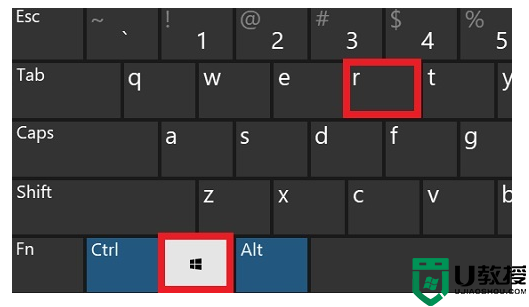
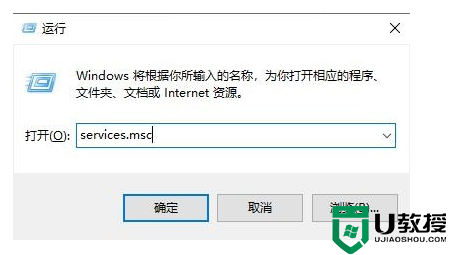
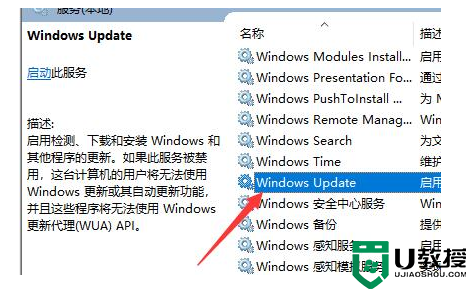
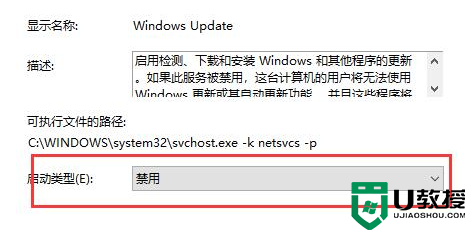
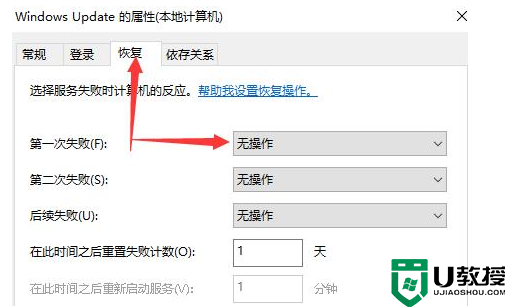
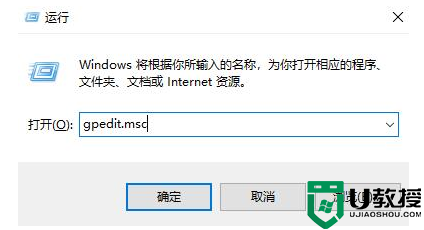
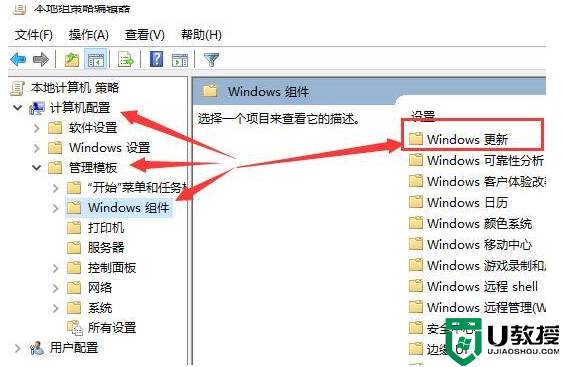
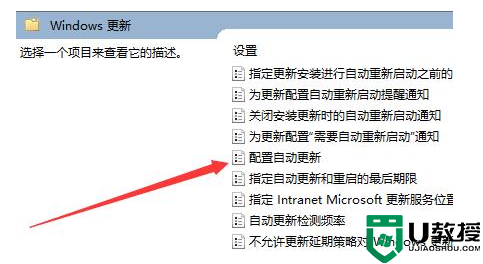
如何在Win10中关闭自动更新
方法一,
1.按键盘上的“win+R”键。
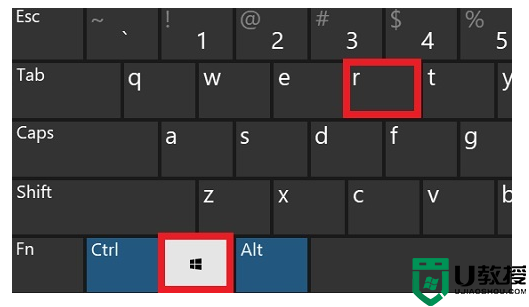
2.输入services.msc,然后单击确定。
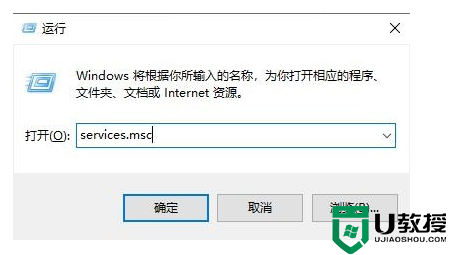
3.找到windows update选项,双击Windows Update,或右键单击属性。
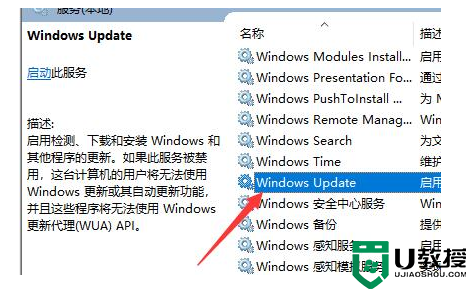
4.在启动类型中选择“禁用”。
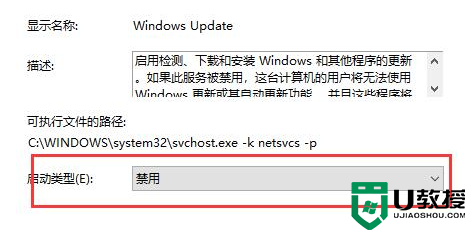
5.然后点击顶部的“恢复”,第一次失败选择“不操作”,然后点击“应用”和“确定”。
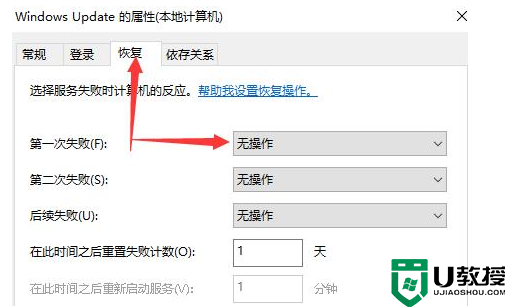
6.按键盘上的“win+R”键,输入gpedit.msc,点击“确定”。
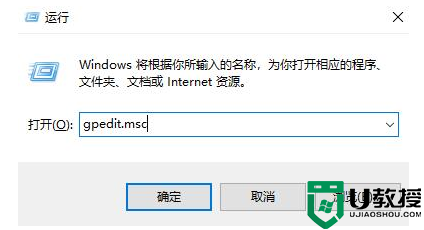
7.选择“计算机配置”、“管理模板”和“Windows组件”,双击“Windows更新”。
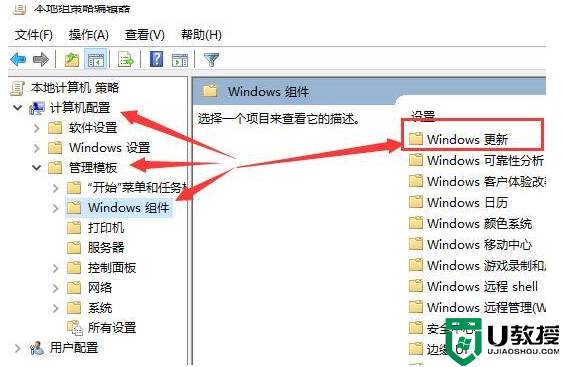
8.找到“配置自动更新”选项,双击“配置自动更新”。
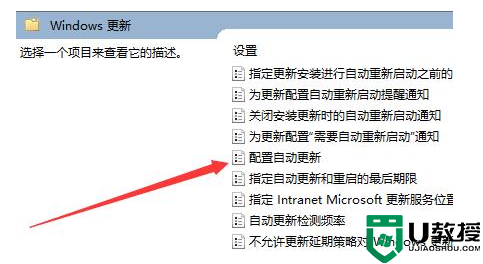
9.选择“禁用”并单击“应用”和“确定”以完全关闭windows系统更新。